可能的原因包括:
- iMessage 或 MMS 功能被停用
- 網路連線不佳
- iOS 系統過時
- 系統故障
- 照片大小超過 3.5MB
很多 iPhone 使用者都會利用「訊息」應用程式跟家人和朋友分享圖片。因此,如果在多次嘗試後,iPhone 還是無法將圖片傳送至 Android,真的會讓人非常困擾。
這個問題很常見,任何人都有可能遇到。別擔心,我們選擇了幾種簡單的解決方案,以便修復 iPhone 無法將圖片傳送至 Android 的問題。請逐步實施這些方法,協助解決問題。
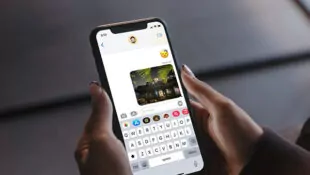
快速修復
在探討解決方法之前,建議先了解一些關鍵概念。請注意,從 iPhone 透過「訊息」應用程式將圖片傳送至 Android 時,採用了標準的 MMS/SMS 傳輸協定(顯示為綠色文字氣泡)。
另一方面,向另一部 iPhone 傳送文字訊息或附件時,使用的是 iMessage。這些訊息會顯示為藍色文字氣泡並進行加密。如果您無法從 iPhone 將圖片傳送至 Android,通常是 iMessage 或 MMS 設定出現問題。
遇到這種問題時,使用者會收到「未傳送」、「訊息傳送失敗」或「無法傳送」等錯誤訊息。有時候,附件圖示會呈現灰色而無法使用。
本文將為您提供各種應對方法,讓「訊息」應用程式恢復正常運作。
我們很難確定 iPhone 無法將 MMS 傳送至 Android 的具體原因,但可能原因有很多,一起來看看吧!
考慮到這些原因,一起來嘗試可能的替代方案吧。
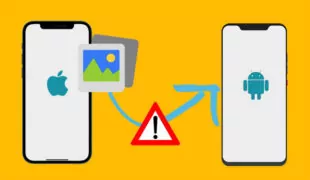
以下是修復這類問題的逐步指南,希望能消除看似無解的困擾。
MMS 訊息服務是從 iPhone 將圖片傳送至 Android 的主要傳輸協定。如果裝置未啟用這項功能,就無法將照片傳送至 Android 手機。
因此,如果 iPhone 無法將圖片傳送至 Android,請確認 MMS 功能已啟用。操作方法如下:
步驟 1:在 iPhone 上,前往「設定」。
步驟 2:向下捲動並輕觸「訊息」應用程式。
步驟 3:確認「MMS 訊息服務」選項已啟用。若未啟用,請將其開啟。
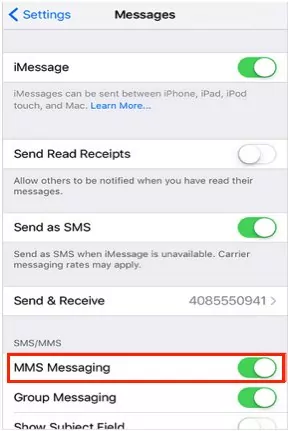
現在,重新整理「訊息」應用程式並試著重新傳送圖片。別忘了檢查輸入的號碼是否正確。
如果 MMS 功能已啟用,還是無法從 iPhone 將 MMS 傳送至 Android,可能是系統中的小故障影響了「訊息」應用程式的正常運行,或「訊息」本身發生問題。
重新開機時,iOS 系統及每個應用程式即會重新啟動,進而解決技術故障。以下是重新啟動任何 iPhone 型號的步驟:
步驟 1:前往「設定」>「一般」>「關機」。
步驟 2:輕觸「關機」並等待 30 秒。
步驟 3:按住電源鍵,直到螢幕上出現 Apple 標誌。
希望「訊息」應用程式已經能夠正常運作。如果持續發生問題,請嘗試下一個解決方法。
您是否使用了行動數據從 iPhone 將照片傳送至 Android?可嘗試在手機設定中停用並重新啟用行動服務。很多使用者都透過這個方法解決了問題,希望對您也有同樣的效果。
To do that:
步驟 1:前往「設定」>「行動服務」。
步驟 2:停用並重新啟用行動數據。
同時,從 iPhone 的控制中心啟用並停用飛航模式。
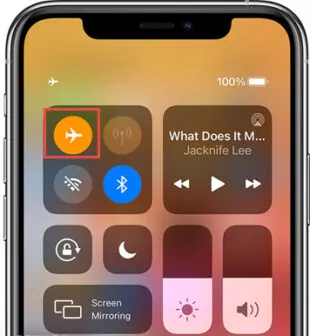
未安裝 iOS 更新可能導致您的裝置出現各種問題,包括 iPhone 無法將圖片傳送至 Android。Apple 強烈建議使用者盡快安裝更新。
請依照下方說明,檢查並更新您的 iOS 系統:
步驟 1:前往「設定」>「一般」>「軟體更新」。
步驟 2:如果有新的更新,輕觸「下載並安裝」,然後等待裝置重新啟動。
iPhone 無法將圖片傳送至 Android
還是無法從 iPhone 將圖片傳送至 Android 嗎?最後一招就是重置 iPhone 網路設定。對於解決任何網路設定錯誤或設定不當的問題,這個方法非常有效。
因此,與其逐一檢查 Wi-Fi、行動數據、MMS 設定等項目,不如直接重置。
操作方法如下:
在較新版本的 iOS 上:
步驟 1:前往「設定」>「一般」>「移轉或重置 iPhone」。
步驟 2:輕觸「重置」>「重置網路設定」。
步驟 3:根據提示輸入密碼,即會開始重置網路設定。
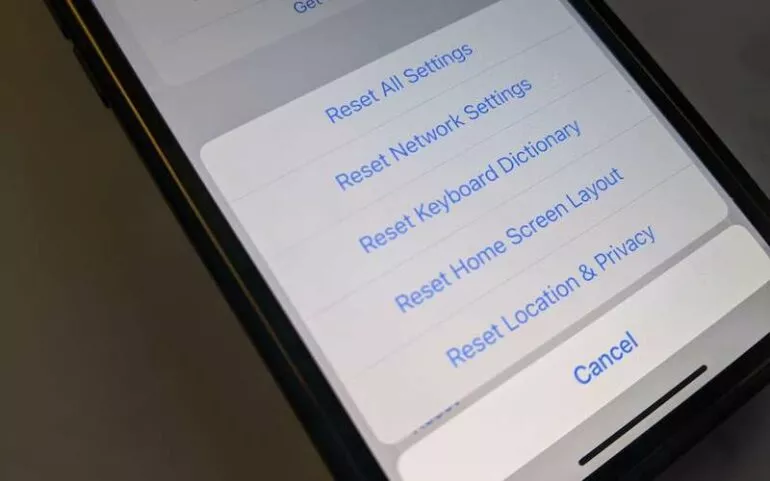
在較舊版本的 iOS 上:
步驟 1:前往「設定」>「一般」>「重置」。
步驟 2:輕觸「重置網路設定」,並輸入螢幕密碼以繼續。
在使用「訊息」應用程式將照片分享至 Android 時,厭倦了一直遇到問題嗎?這裡提供完美的替代方案!
下載 AirDroid 個人版,開始在 Android 和 iPhone 之間流暢地分享檔案。作為一款頂尖的檔案傳輸應用程式,AirDroid 可讓您一次傳送大量任何大小的照片,且傳輸速度極快。
AirDroid 自豪地提供了「好友」功能,可將檔案傳送至遠端裝置。更值得注意的是,使用者可以進行即時聊天並傳送照片,使其在市場上脫穎而出。
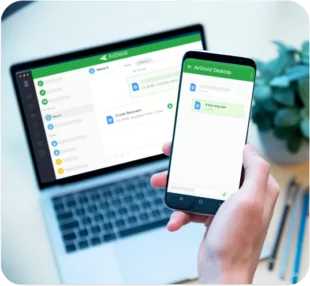
以下是從 iPhone 將照片無線傳送至 Android 的方法:
步驟 1:將 AirDroid 個人版下載至 iPhone 和 Android。開啟應用程式並使用相同的 AirDroid 帳號登入。
步驟 2:在 iPhone 應用程式中,輕觸底部的「傳輸」圖示,然後在「我的裝置」下方,選擇 Android 裝置名稱。
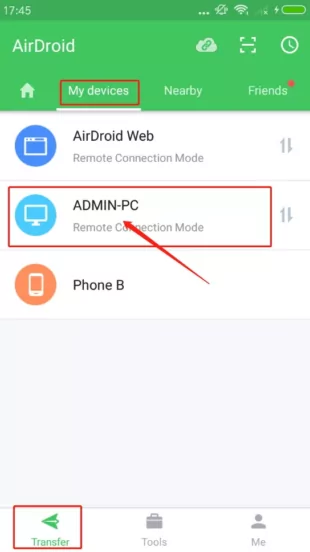
步驟 3:AirDroid 將無線連接兩個裝置。接著,輕觸附件圖示並選取您想傳送至 Android 的照片/影片。
步驟 4:最後,勾選上方的核取方塊來選取所有檔案,並點擊「傳送」,照片就會快速傳送至 Android 裝置上。
希望本文已經幫您解決了 iPhone 無法將圖片傳送至 Android 的問題。只要謹慎地應用上述提示,即可讓「訊息」應用程式再次順利執行。
如果無法解決,也別擔心,可使用 AirDroid 個人版繼續跟朋友分享照片。這款強大軟體可在 Android 和 iPhone 之間,以及 PC 和智慧型手機之間流暢地傳輸任意數量的照片。
可能的原因包括:
發佈評論